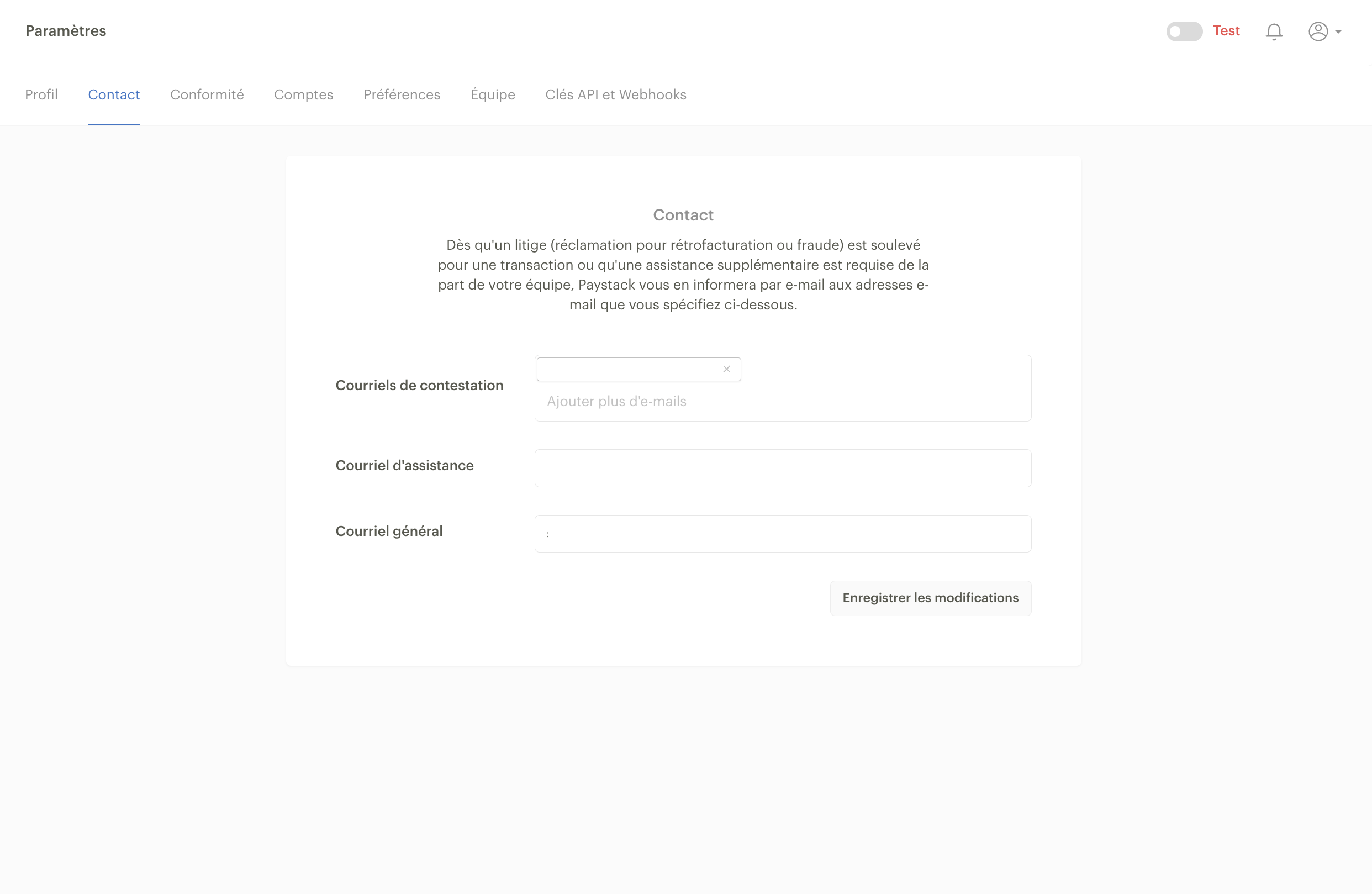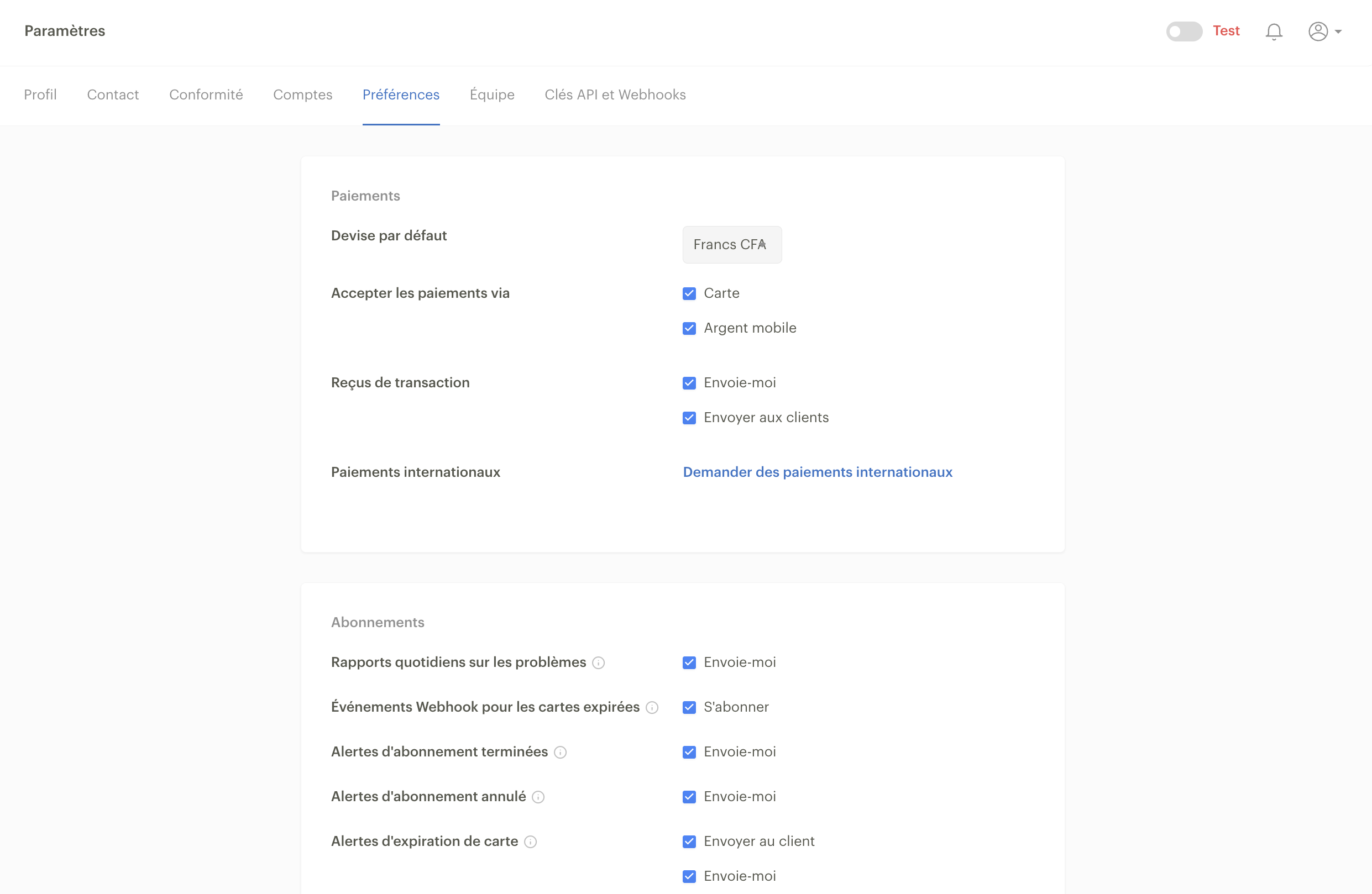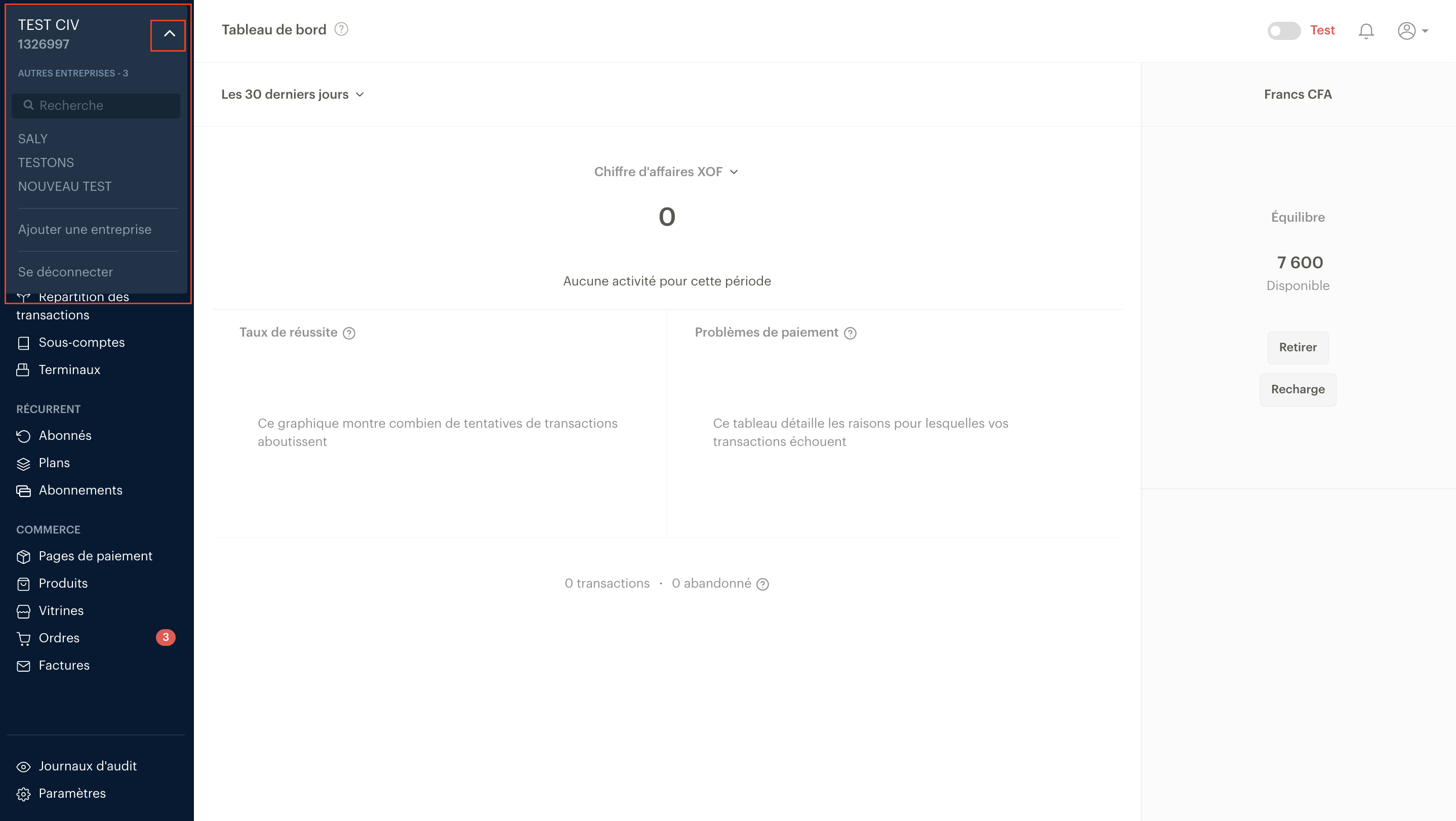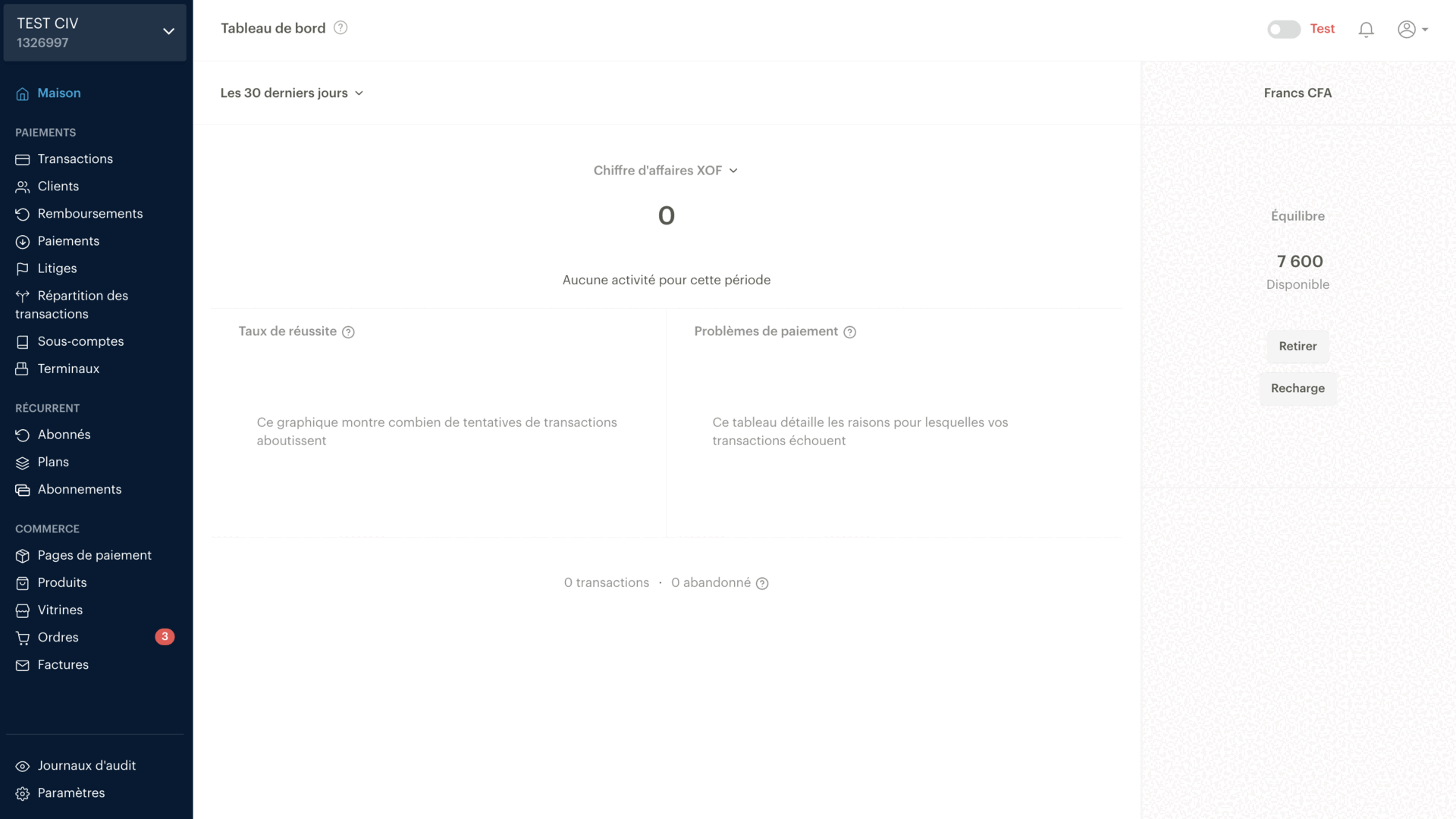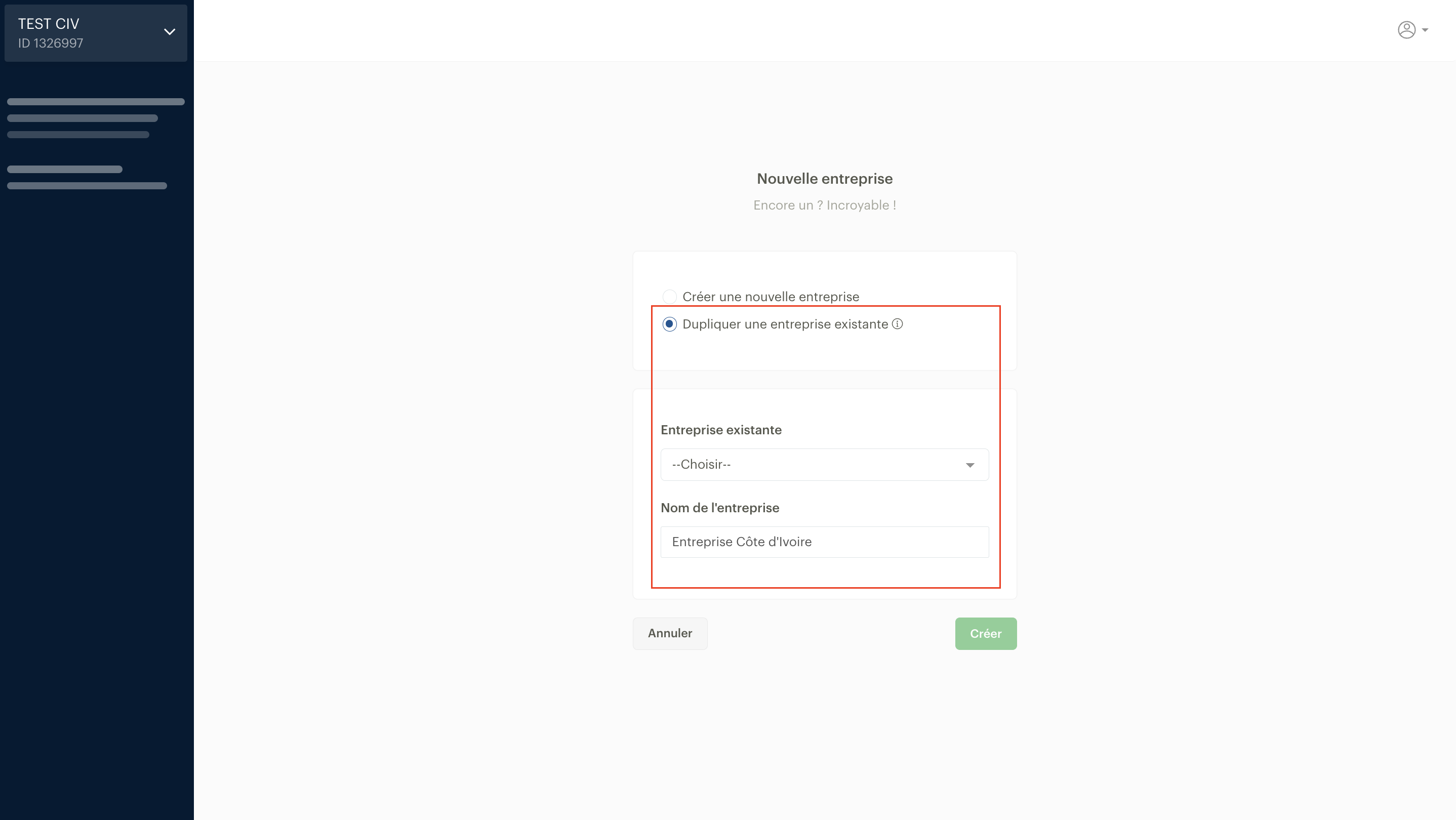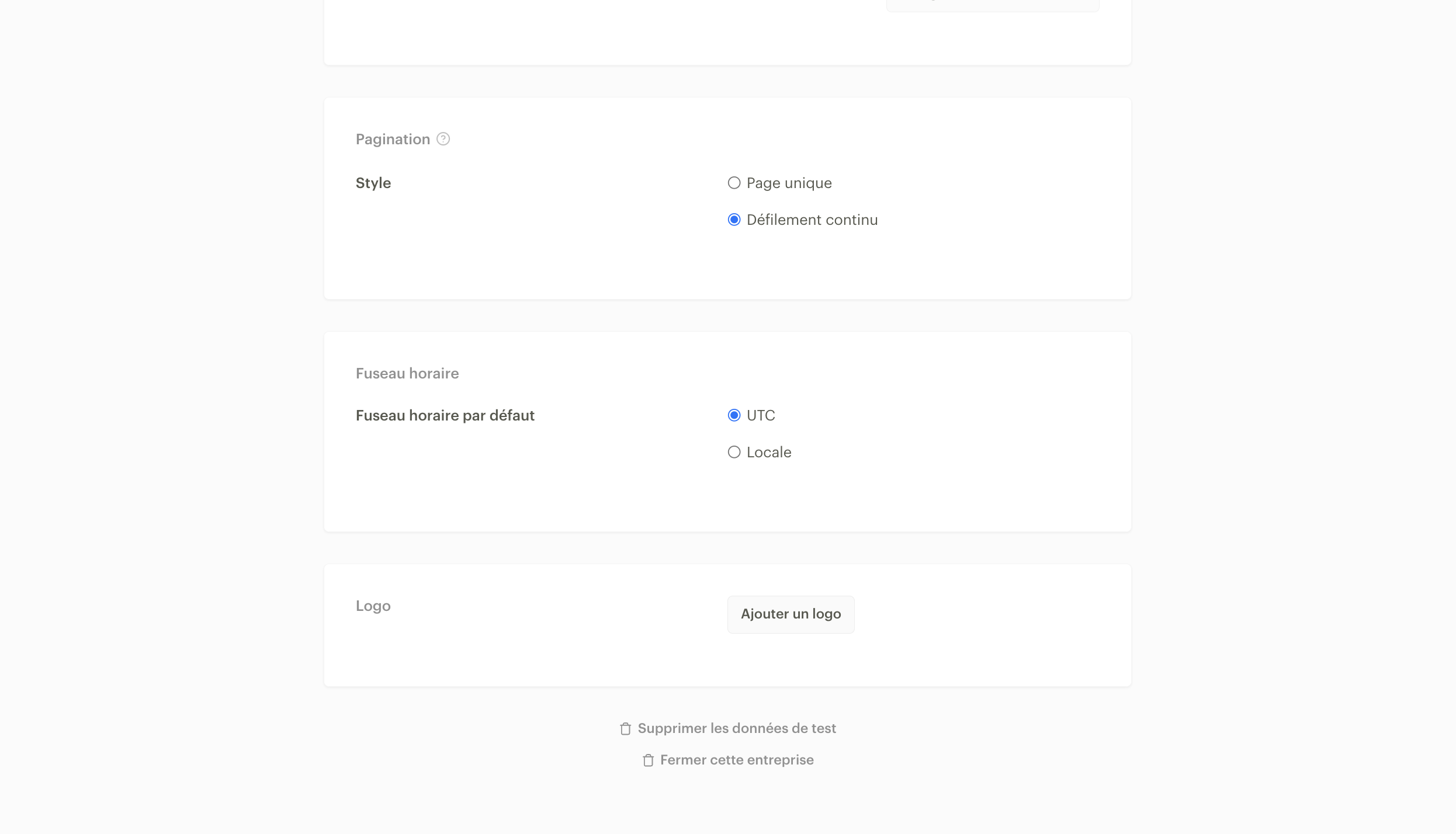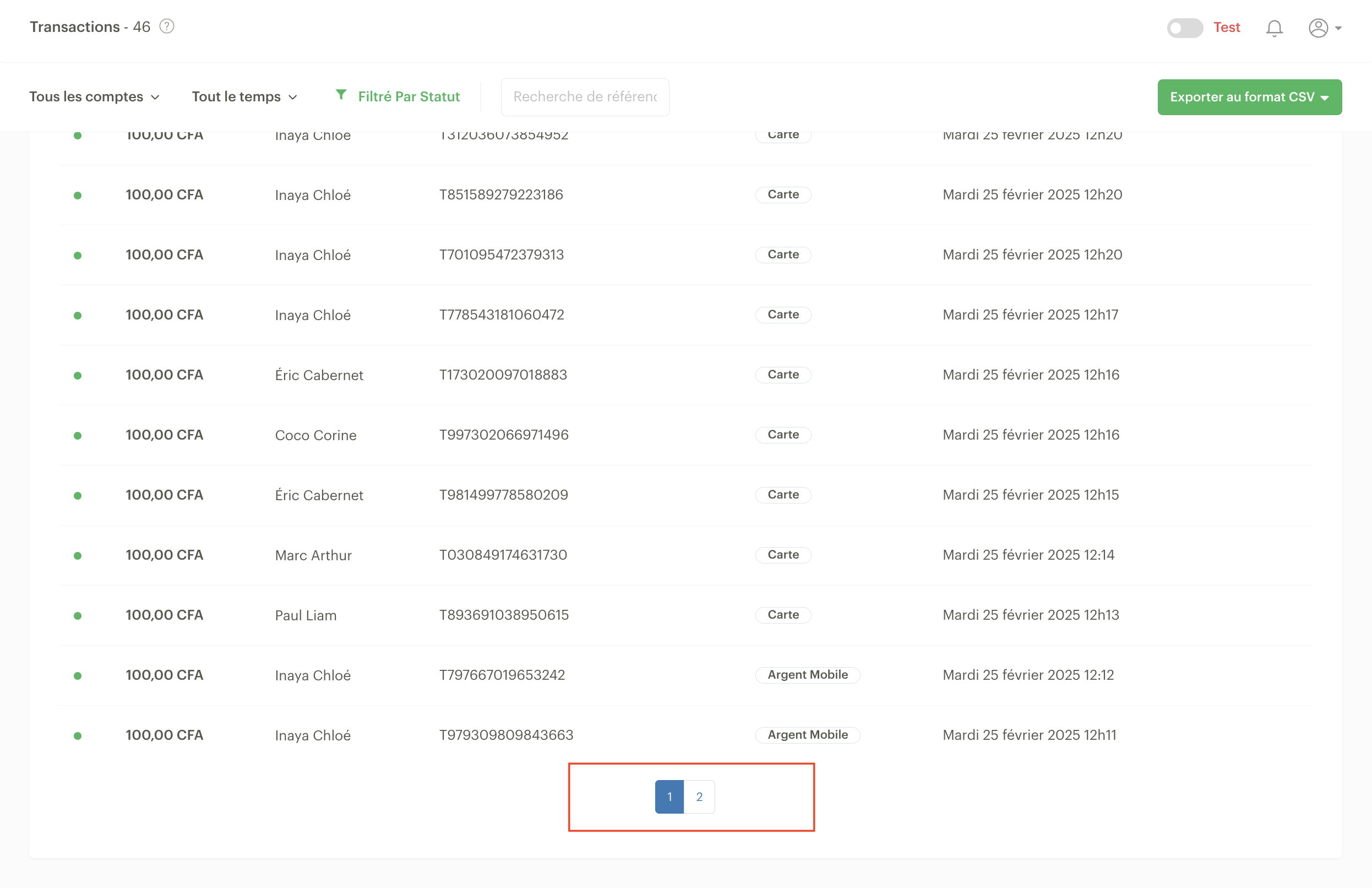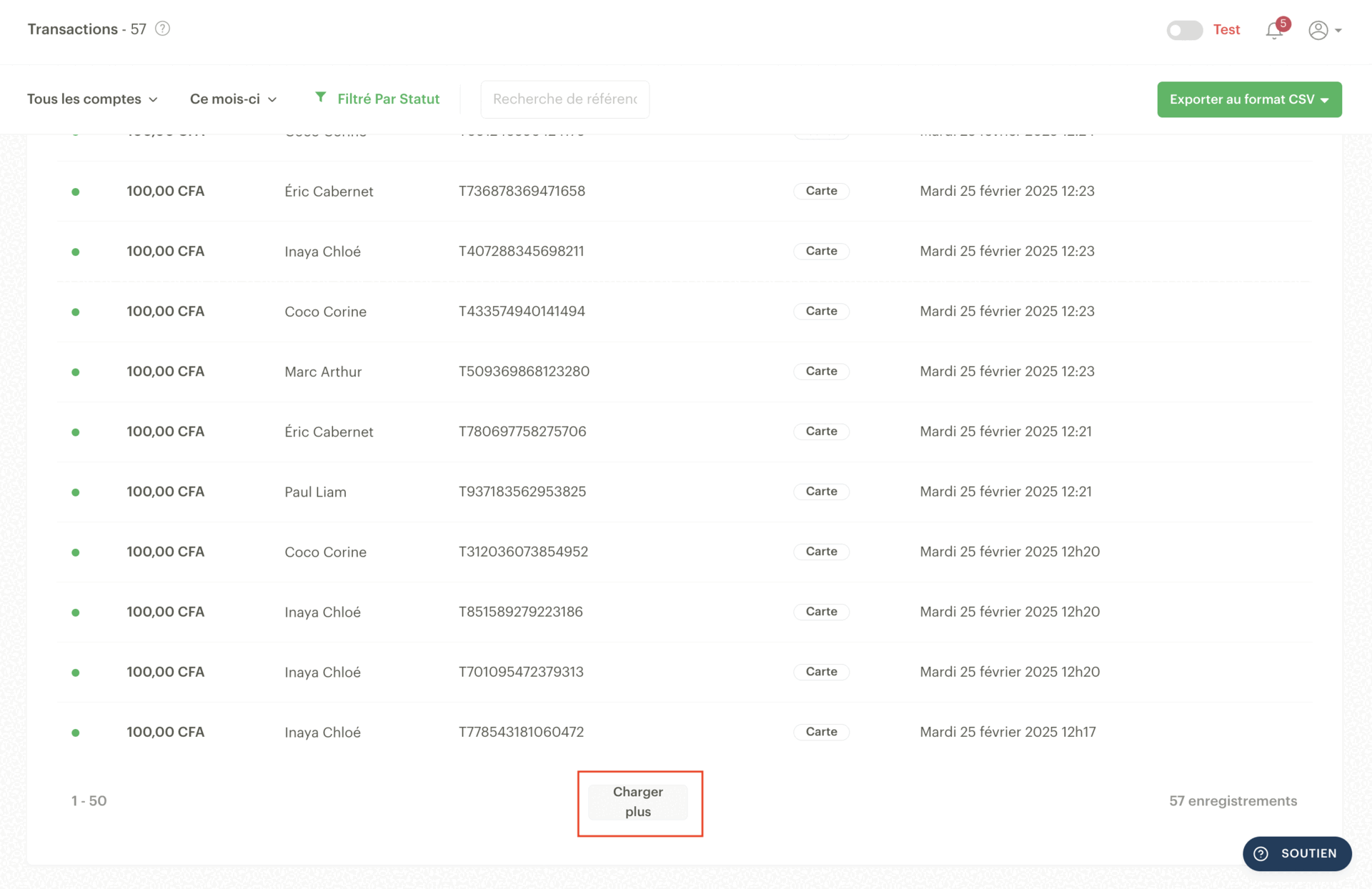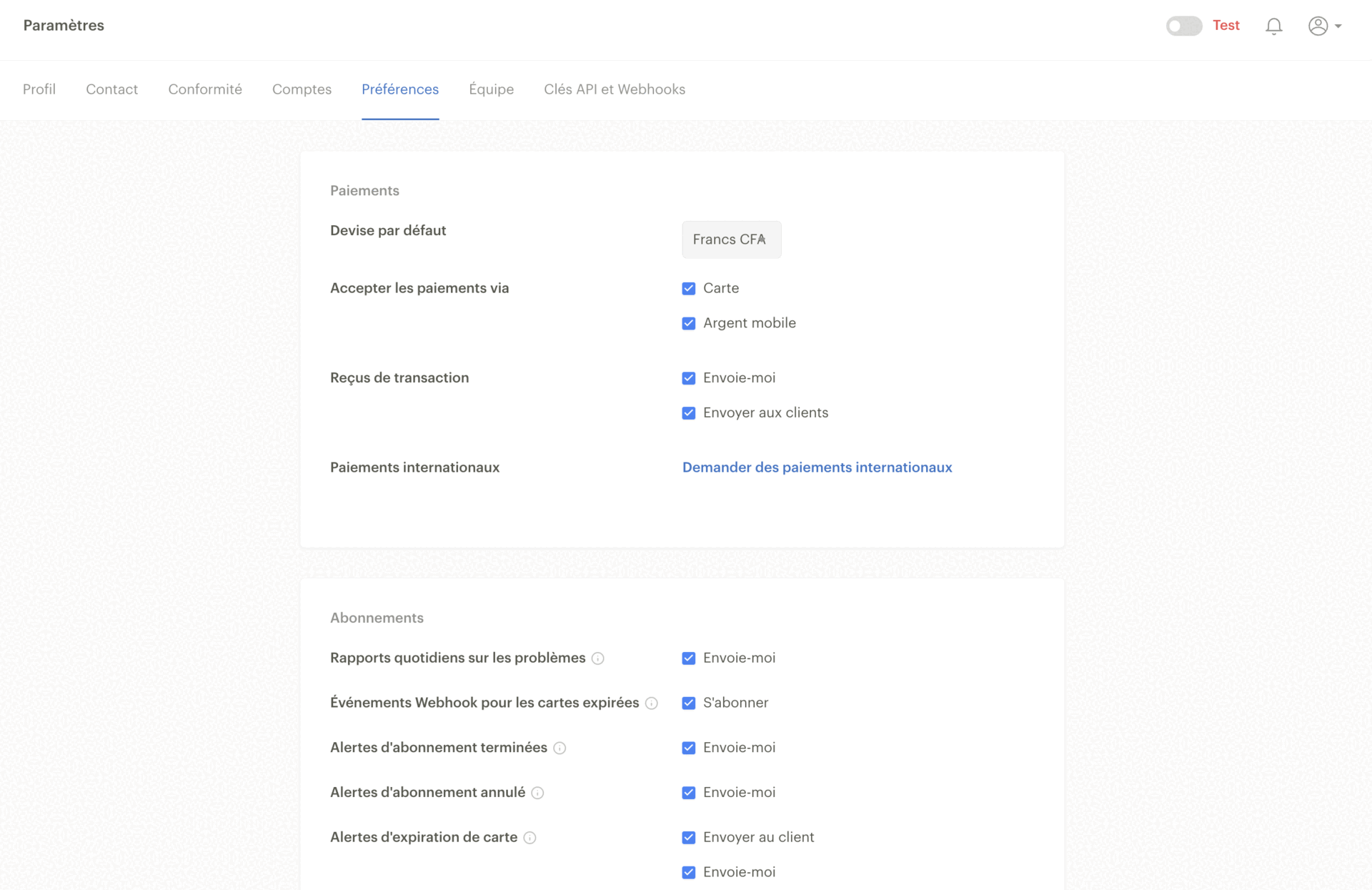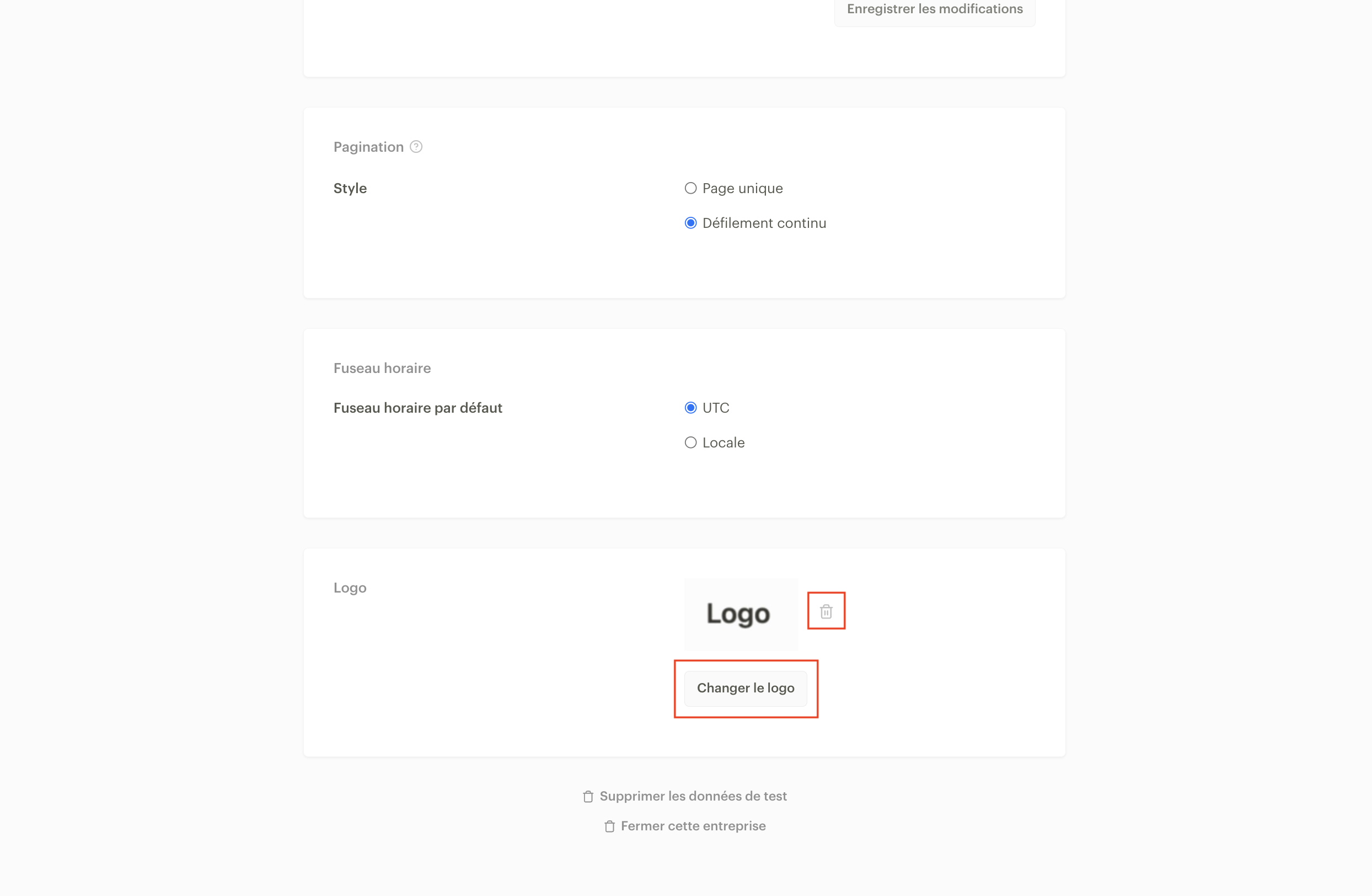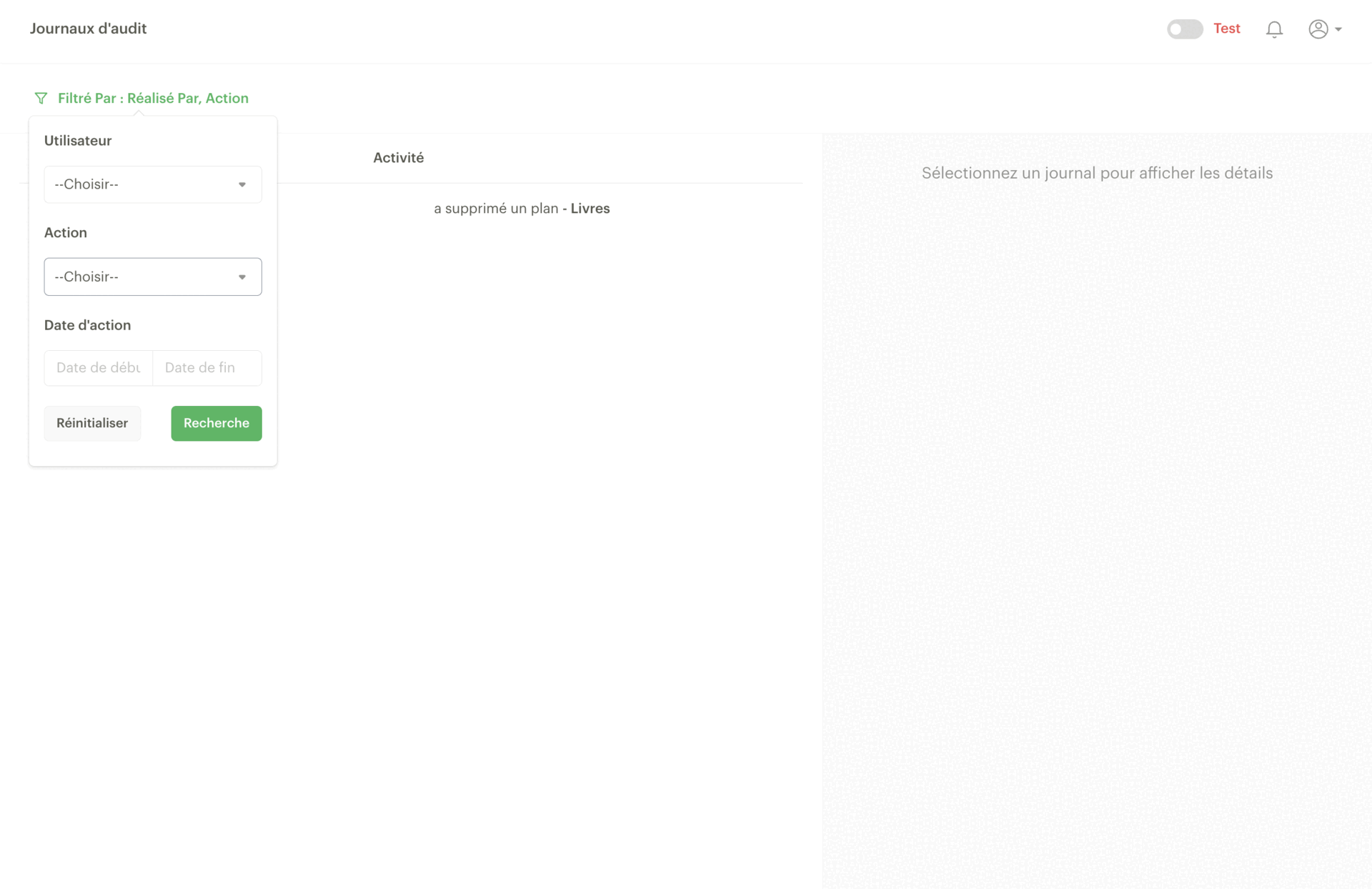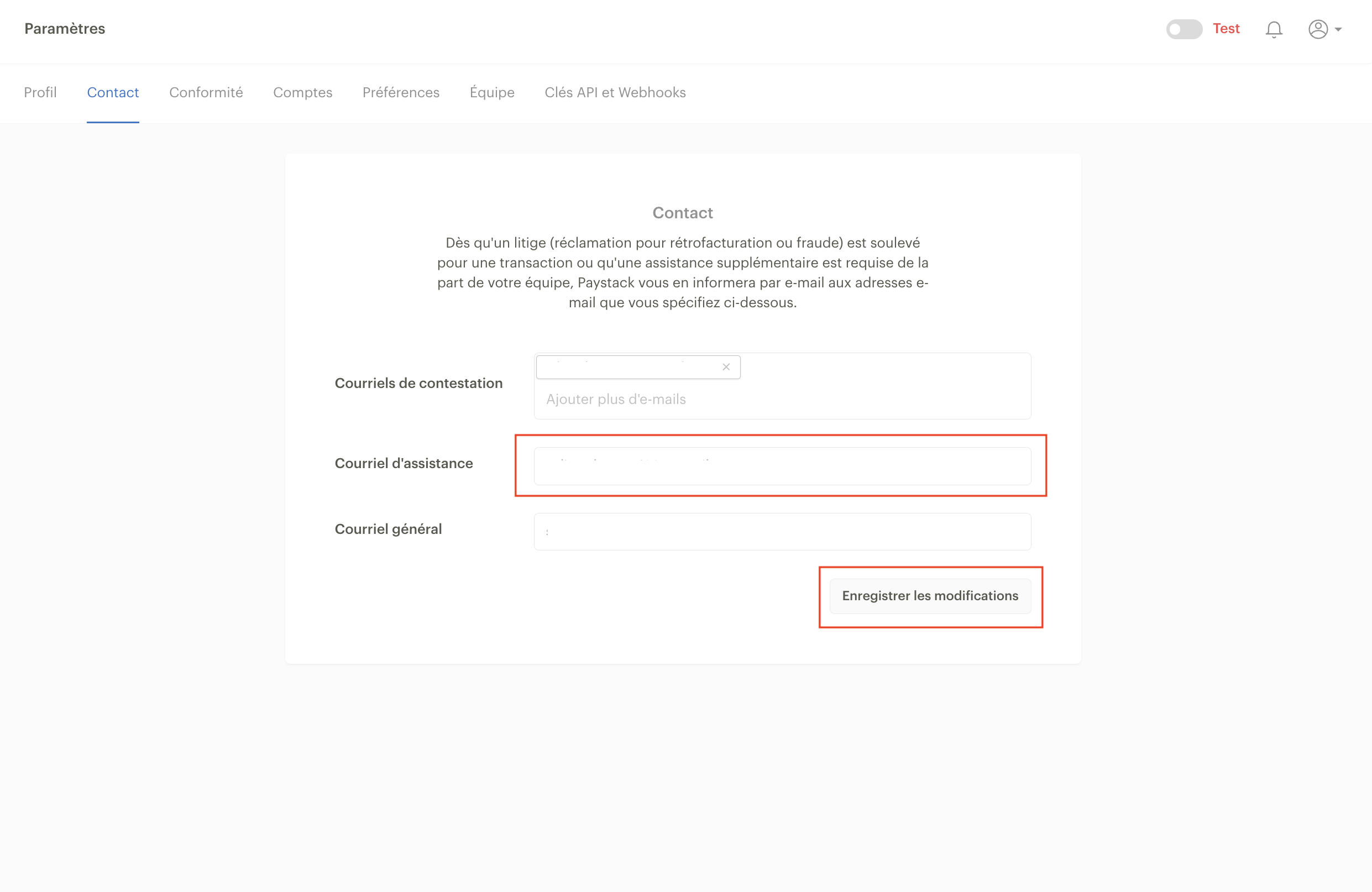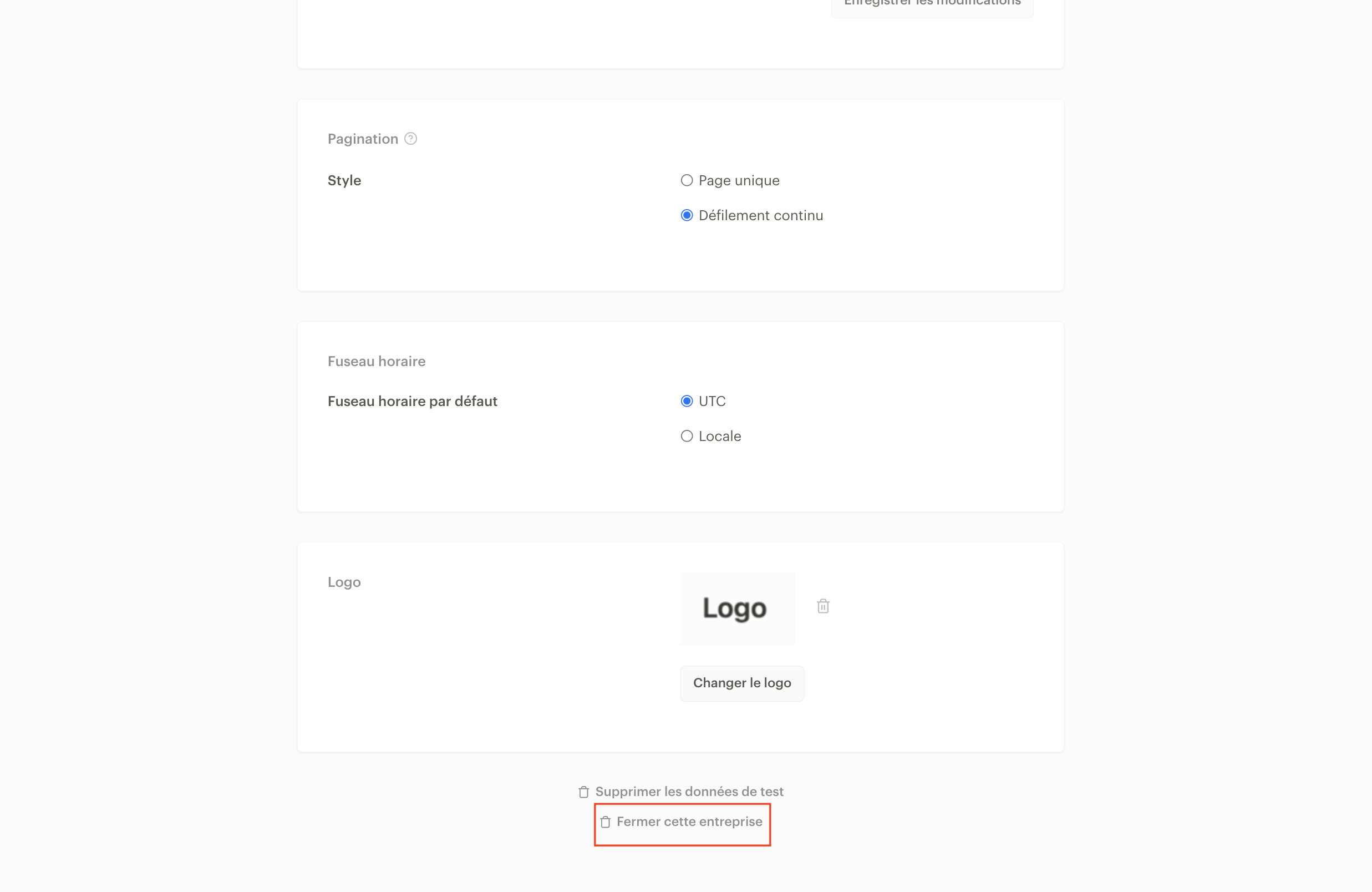Gestion de vos préférences
Profil utilisateur et modification de votre e-mail ou mot de passe
L'onglet de profil contient des informations de base sur votre compte utilisateur, telles que votre nom, votre e-mail et votre numéro de téléphone.
Vous pouvez choisir de modifier votre adresse e-mail et votre mot de passe. Pour changer votre e-mail, il vous suffit de vider le champ de l’e-mail et de saisir le nouveau, puis de cliquer sur le bouton 'Enregistrer les modifications'.
Pour changer votre mot de passe, cliquez sur le bouton 'Changer le mot de passe'. Une fenêtre contextuelle apparaîtra, vous demandant de saisir vos anciens et nouveaux mots de passe. Remplissez les deux champs et cliquez sur 'Changer le mot de passe' pour compléter le processus.
Informations de contact
Dans l'onglet Contact de la page Paramètres, vous pouvez ajouter les adresses e-mail suivantes :
E-mail de litige/contestation : Les notifications des contestations et des réclamations de fraude déposées contre votre entreprise seront envoyées à cet e-mail. Étant donné que les contestations et les réclamations de fraude sont soumises à des délais, nous vous conseillons de ne fournir que des adresses e-mail que vous consultez fréquemment. Ainsi, si vous manquez les notifications envoyées à une boîte de réception, les personnes qui gèrent les autres boîtes de réception ne les manqueront probablement pas. Vous pouvez ajouter jusqu'à cinq adresses e-mail actives dans ce champ.
E-mail d'assistance : Votre adresse e-mail de support est celle qui apparaîtra sur le reçu de transaction Paystack que vos clients recevront après un paiement réussi. Ils peuvent utiliser cette adresse e-mail pour vous contacter en cas de réclamations ou de questions concernant votre entreprise.
E-mail général : C'est votre adresse e-mail par défaut pour communiquer avec vous au sujet de votre entreprise. Si vous choisissez également de recevoir des reçus de transaction, ceux-ci seront envoyés ici.
Vous pouvez modifier ou supprimer l'une des adresses e-mail saisies ici en supprimant le champ, en remplissant la nouvelle adresse e-mail et en cliquant sur le bouton 'Enregistrer les modifications' en bas de la page.
Préférences de paiement
Préférences de transaction sur le tableau de bord pour les entreprises basées en Côte d'Ivoire
Une fois que vous avez cliqué sur l'onglet Préférences sous la page Paramètres, vous verrez des options pour choisir vos canaux de paiement préférés parmi une liste de canaux de paiement disponibles dans votre pays pour recevoir des paiements de vos clients.
Vous trouverez également l'option d'envoyer les reçus de transaction à vous-même (votre adresse e-mail générale), à vos clients, ou aux deux.
Mise à jour de votre nom commercial ou légal d'entreprise
Votre nom légal d'entreprise est le nom figurant sur vos documents d'enregistrement d'entreprise. Cela signifie que le nom que vous fournissez dans ce champ doit correspondre à celui inscrit sur vos documents d'enregistrement, tandis que votre nom commercial est le nom que vos clients ou le public utilisent pour identifier votre entreprise.
Pour mettre à jour votre nom commercial ou légal d'entreprise, veuillez suivre les étapes suivantes :
Cliquez sur la page Paramètres depuis le menu de votre tableau de bord.
Sélectionnez l'onglet Conformité (vous devriez voir les informations actuelles de votre entreprise affichées).
Cliquez sur 'Modifier' en bas de la section Profil pour changer le champ du nom légal ou commercial selon le type de votre entreprise.
Cliquez sur 'Enregistrer', et lorsque la page se rafraîchira, vous devriez voir votre nouveau nom légal d'entreprise affiché sur la page.
Ajout d'une autre entreprise à votre tableau de bord
Si vous avez plusieurs entreprises et que vous souhaitez les gérer avec un seul compte utilisateur Paystack, vous pouvez ajouter de nouvelles entreprises sous un compte utilisateur existant. Cela élimine la nécessité de créer plusieurs comptes utilisateurs avec des identifiants de connexion séparés.
Par exemple, si vous vendez des chaussures en ligne et gérez un salon de beauté, vous pouvez séparer chaque entreprise sans créer un nouveau compte. De même, si votre organisation est une école avec plusieurs branches, vous pouvez configurer ces branches en tant qu'entreprises individuelles pour suivre les performances de chaque branche séparément.
Une fois que l'adresse e-mail de votre compte a été ajoutée en tant qu'utilisateur sur une autre entreprise sur Paystack, vous pouvez basculer vers cette entreprise à tout moment, même si vous n'en êtes pas le propriétaire principal.
Vous pouvez basculer entre toutes les entreprises que vous possédez et celles auxquelles vous avez été ajouté en tant que membre de l'équipe en cliquant sur la flèche en haut de la barre de navigation gauche du tableau de bord.
Une fois que vous avez cliqué dessus, vous verrez un menu déroulant de toutes les entreprises, et il vous suffira de cliquer sur celle vers laquelle vous souhaitez basculer.
Cette fonctionnalité est idéale si vous prévoyez d'utiliser les mêmes documents d'enregistrement pour plusieurs entreprises. Par exemple, si vous gérez une boulangerie avec plusieurs succursales dans différentes localités, vous devriez séparer ces entreprises pour faciliter la réconciliation tout en maintenant les mêmes documents de conformité.
Vous pouvez choisir de dupliquer vos informations de conformité pour une nouvelle entreprise que vous souhaitez ajouter.
Cette fonctionnalité est idéale si vous prévoyez d'utiliser les mêmes documents d'enregistrement pour plusieurs entreprises. Par exemple, si vous gérez une boulangerie avec plusieurs succursales dans différentes localités, vous devriez séparer ces entreprises pour faciliter la réconciliation tout en maintenant les mêmes documents de conformité.
Pour dupliquer vos informations de conformité pour une nouvelle entreprise, vous devrez suivre les étapes ci-dessus et choisir l'option 'Dupliquer une entreprise existante'. Vous verrez l'option de choisir quelles informations d'entreprise vous souhaitez dupliquer.
Pagination, fuseau horaire et logo
Pagination
La pagination est un paramètre du tableau de bord qui détermine comment nous récupérons et affichons les données sur votre tableau de bord. Ces données peuvent être vos transactions, transferts, paiements, litiges ou toute autre série d'enregistrements sur votre tableau de bord.
Vous pouvez choisir votre style de pagination préféré dans l'onglet Préférences de la page Paramètres de votre tableau de bord Paystack, et il y a deux options de style de pagination :
Page unique
La pagination par page unique est notre expérience de pagination par défaut. Avec cette pagination, vous pouvez voir combien de pages d'enregistrements vous avez et cliquer sur n'importe quelle page pour voir les enregistrements de cette page. L'option de pagination par page unique peut récupérer les données plus lentement si votre entreprise génère beaucoup de données ou possède des millions d'enregistrements.
Défilement continu
Le style de pagination par défilement continu est une expérience de pagination nouvelle et améliorée. Cette option vous permet de récupérer des données jusqu'à 10 fois plus rapidement que la pagination par page unique. Vous préférerez cette option si vous êtes une entreprise qui génère beaucoup de données et des millions d'enregistrements.
La navigation par défilement continu dispose d'un bouton "Charger plus" à la fin de la page, sur lequel vous pouvez cliquer pour récupérer l'ensemble suivant des enregistrements.
Récupérer un nouvel ensemble d'enregistrements insérera un point de rupture entre le nouvel ensemble de données et l'ensemble ou les ensembles précédents. Si vous survolez ce point de rupture, des flèches pointant vers le haut et vers le bas apparaîtront. Vous pouvez utiliser ces flèches pour sauter en avant et en arrière entre les différentes sections d'enregistrements.
Fuseau horaire
Toutes les données dans la base de données de Paystack sont stockées par défaut dans le fuseau horaire du Temps Universel Coordonné (UTC). L'UTC est la norme horaire couramment utilisée à travers le monde. Cela signifie que les horodatages par défaut sur votre tableau de bord refléteront l'UTC.
Cependant, vous pouvez configurer les horodatages de votre tableau de bord pour qu'ils reflètent votre heure locale, c'est-à-dire le fuseau horaire défini sur votre navigateur.
Pour modifier votre préférence de fuseau horaire, rendez-vous sur la page des paramètres de votre tableau de bord et cliquez sur Préférences. En faisant défiler vers le bas, vous verrez une section fuseau horaire similaire à celle décrite ci-dessus, où vous pourrez sélectionner votre option préférée.
Il est important de noter que, puisque notre base de données fonctionne en UTC, cela a des implications sur vos exportations de données via le tableau de bord. Lorsque vous exportez des données, les horodatages du rapport seront en UTC.
Logo
Ajouter un logo à votre entreprise Paystack permet de relier votre marque à votre compte Paystack. Une fois ajouté, le logo apparaîtra sur le formulaire de paiement.
Vous pouvez ajouter ou modifier votre logo d'entreprise via l'onglet Préférences de la page des paramètres de votre tableau de bord.
Pour ce faire, accédez à l'onglet Préférences de la page des paramètres et faites défiler jusqu'en bas. Vous trouverez l'option pour ajouter ou modifier votre logo d'entreprise. Cliquez sur le bouton Ajouter un logo et sélectionnez un fichier depuis votre appareil. La taille maximale autorisée pour le fichier du logo est de 1 Mo.
Si vous souhaitez supprimer le logo actuel, vous pouvez utiliser l'icône de corbeille pour le faire.
D'autre part, si vous souhaitez changer le logo pour une autre image, vous pouvez utiliser le bouton "Changer le logo", comme indiqué ci-dessus, pour sélectionner un nouveau logo pour votre entreprise. Une fois que vous avez choisi une image (votre logo) en cliquant dessus, votre tableau de bord se rafraîchira automatiquement et votre logo sera enregistré.
Suivi de l'activité des utilisateurs du tableau de bord avec les journaux d'audit
Depuis votre tableau de bord Paystack, vous pouvez suivre toutes les activités effectuées par les membres de votre équipe. Cela vous permet d’avoir une visibilité sur tout ce qui se passe sur votre entreprise Paystack pour une sécurité et une responsabilité accrues. Chaque action réalisée sur votre tableau de bord apparaîtra dans vos journaux d’audit, ce qui signifie que vous pouvez voir qui a fait quoi et quand cela s’est produit.
Les journaux d’audit sont visibles uniquement par les utilisateurs qui peuvent consulter et modifier les paramètres et préférences de l’entreprise dans les rôles d’équipe. Par défaut, tous les administrateurs peuvent voir les journaux d’audit.
Vous pouvez filtrer les journaux d’audit par utilisateur (parmi ceux qui ont accès à votre tableau de bord), par action effectuée et par date de cette action.
Si vous cliquez sur une action particulière dans votre journal d’audit, vous obtenez des informations supplémentaires telles que le nom de l’utilisateur, son adresse e-mail, son adresse IP et l’heure exacte à laquelle cette action a été effectuée. Vous pouvez également voir précisément ce que l’utilisateur a modifié ou créé, comme une facture, un sous-compte, une transaction remboursée, etc.
Mise à jour de l'adresse e-mail de contact sur votre reçu de paiement
Si un client rencontre un problème avec un paiement effectué à votre entreprise, il devra contacter votre équipe d’assistance. Les clients peuvent vous joindre en envoyant un e-mail à l’adresse indiquée sur leur reçu de paiement Paystack.
Pour modifier l’adresse e-mail que les clients voient sur leurs reçus de paiement, veuillez suivre les étapes ci-dessous :
Accédez à l’onglet Contact dans la page Paramètres de votre tableau de bord Paystack.
Saisissez votre adresse e-mail d'assistance préférée dans le champ dédié puis cliquez sur 'Enregistrer les modifications'.
Une fois cette modification effectuée, l'adresse e-mail que vos clients verront sur leur reçu de paiement sera celle que vous avez définie.
Fermeture de votre entreprise
Vous pouvez fermer votre entreprise sur Paystack à tout moment en suivant ces étapes :
Connectez-vous à votre tableau de bord Paystack.
Accédez à la page Paramètres et sélectionnez l'onglet Préférences.
Faites défiler jusqu’en bas de la page et cliquez sur "Fermer cette entreprise".
Voici quelques points à savoir sur la fermeture de votre entreprise sur Paystack :
Seul le propriétaire de l'entreprise peut fermer une entreprise.
Lorsque vous fermez une entreprise, tous les autres utilisateurs de l'entreprise recevront un e-mail les informant de sa fermeture.
Vous ne pouvez fermer une entreprise que si elle n'a aucun litige en cours.
Si un litige est déposé contre votre entreprise après sa fermeture, le compte de l'entreprise sera rouvert, et vous serez informé du litige.
Vous pouvez également choisir de supprimer vos données de test en suivant les étapes ci-dessus et en cliquant sur "Supprimer les données de test".